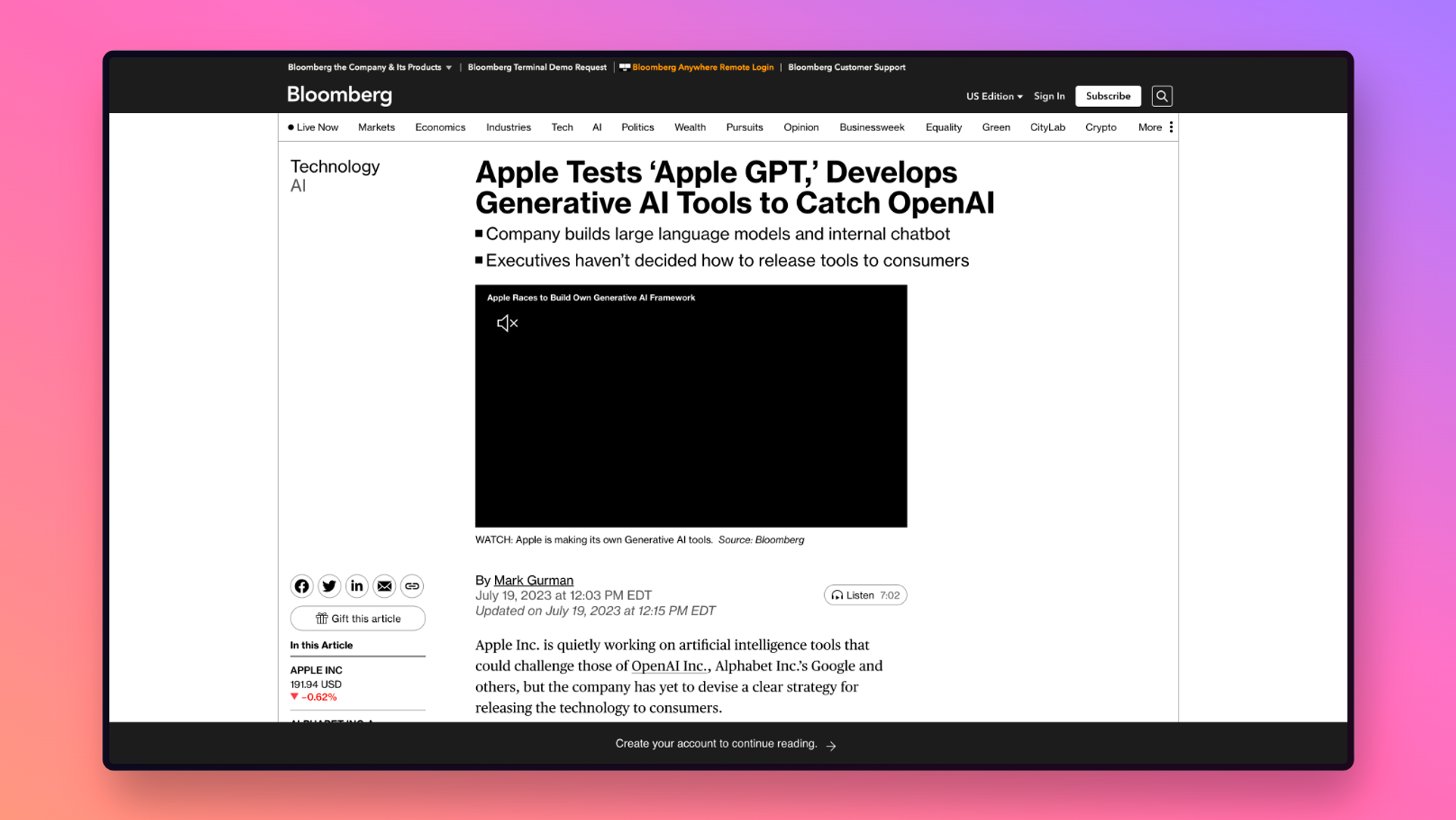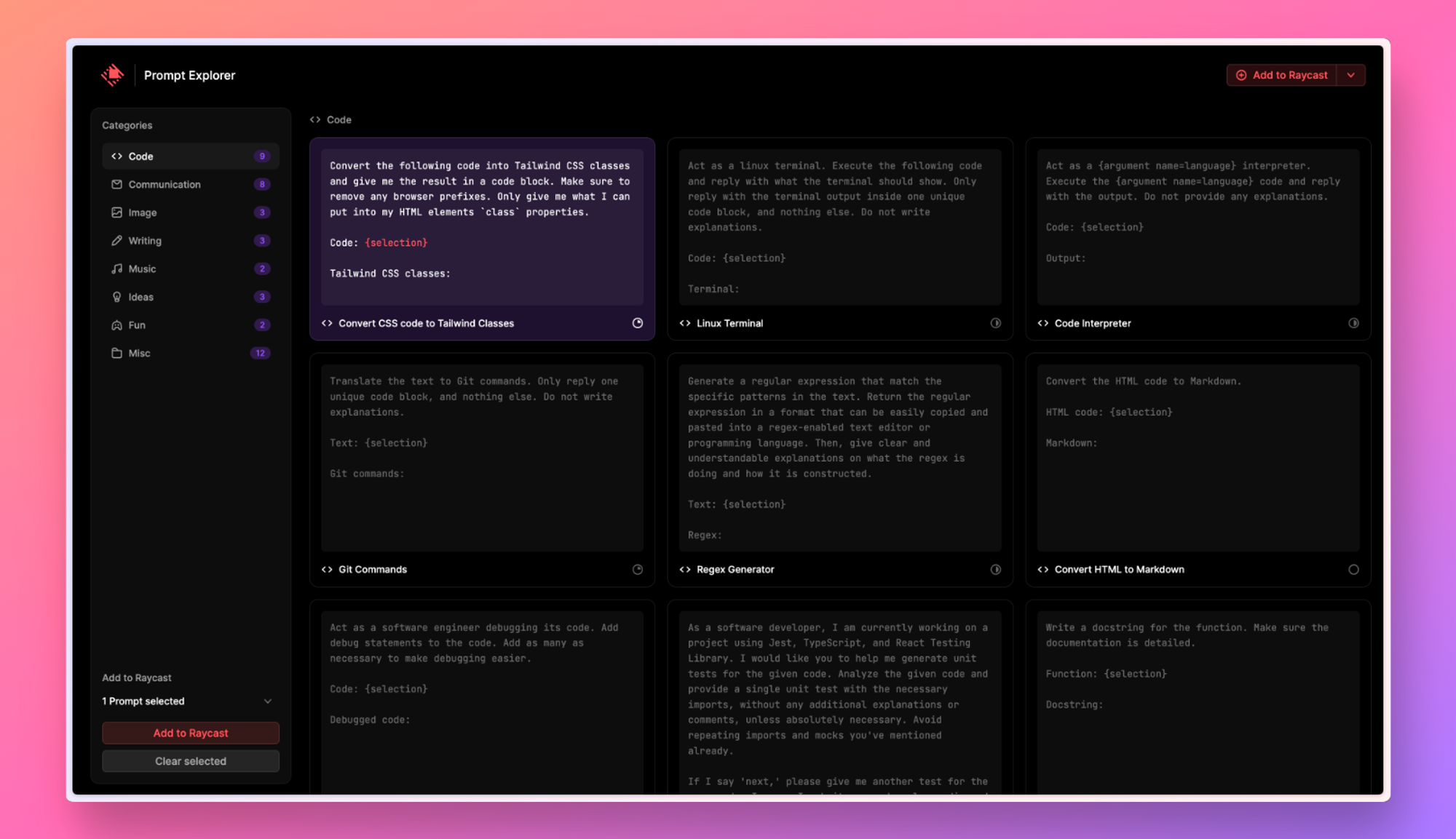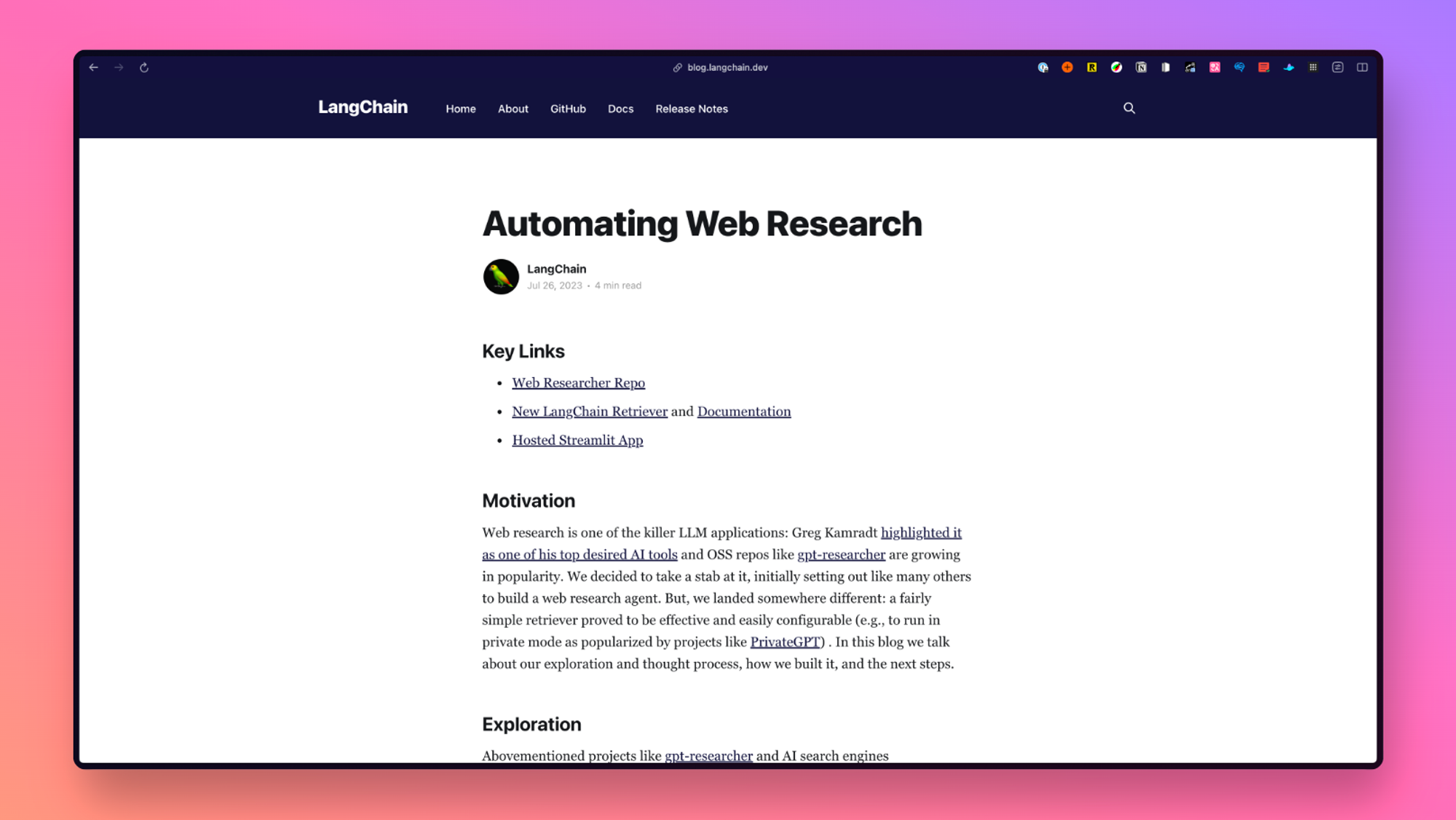谷歌浏览器的内置密码管理器总比没有好,但是它不是最安全的。如果您打算转移到专用的密码管理器,则可以通过以下方法安全地从Chrome导出和删除保存的密码。
我们建议您使用专用的密码管理器在设备上保存和同步所有用户名和密码。它不仅更安全,而且也很方便,因为您可以为所有帐户生成强密码。设置完成后,您要做的就是记住您选择的密码管理器的主密码。
所有流行的密码管理器(例如LastPass,1Password,Dashlane和Bitwarden)都可以让您从Chrome导入密码。您所需要做的就是导入从Chrome生成的CSV文件。
从Chrome导出已保存的密码
首先,让我们从Chrome导出所有已保存的密码。首先,请在计算机上打开Chrome浏览器。在这里,从工具栏中单击您的个人资料图标,然后选择“密码”按钮。或者,您可以在URL栏中输入“ chrome:// settings / passwords”路径,然后按Enter或Return键。
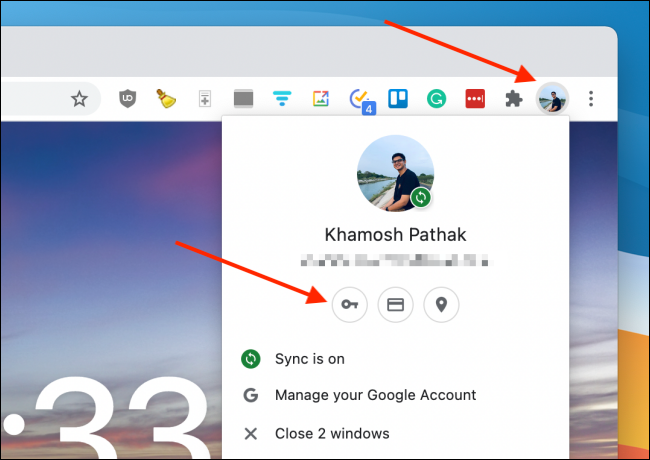
在这里,转到“保存的密码”部分,然后单击右侧的三点菜单按钮。
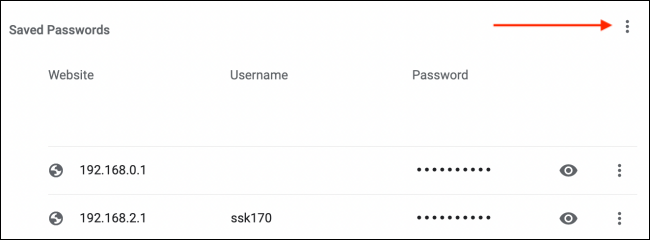
现在,选择“导出密码”选项。
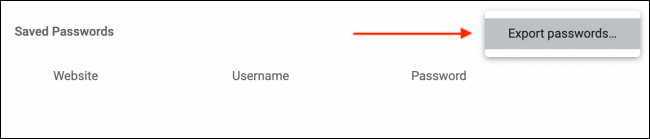
在弹出窗口中,单击“导出密码”按钮。
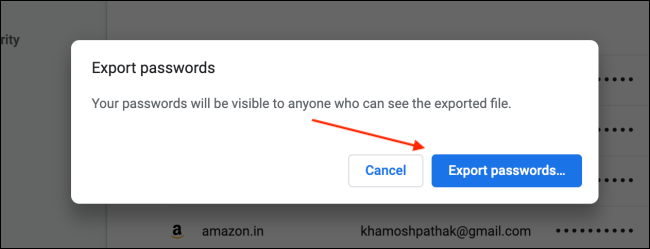
您的计算机可能会要求您使用与Windows 10或Mac用户帐户关联的密码来验证您的身份。输入密码,然后单击“确定”按钮。
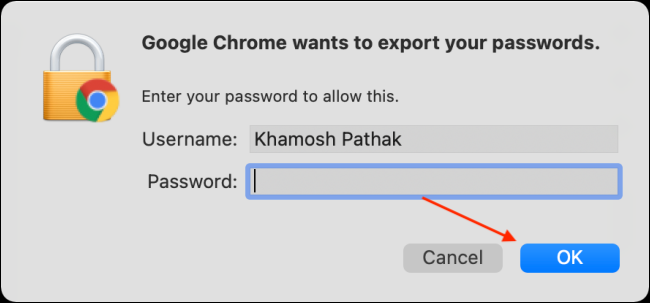
选择CSV文件的目标,然后单击“保存”按钮。
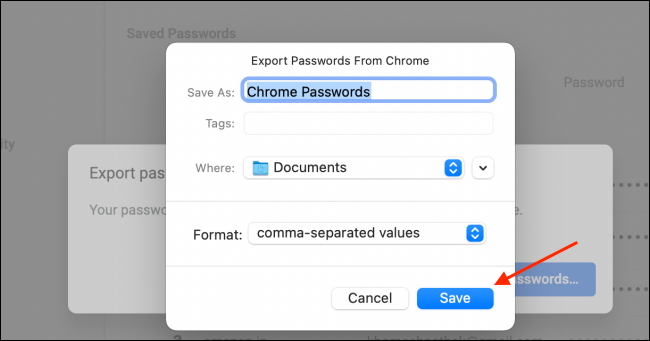
下载文件后,您将在计算机的文件系统(Windows资源管理器或Finder)中找到它。现在,您可以轻松地将CSV文件导入到Bitwarden之类的密码管理器中。
警告:从Chrome下载的CSV文件将以未加密的纯文本格式包含您的所有用户名和密码。确保在受信任的计算机上完成此导出过程。
从Chrome删除已保存的密码
现在您已经导出了已保存的密码,现在该从Chrome删除它们了。一键式删除所有保存在Chrome中并使用您的Google帐户在所有设备上同步的密码。
为此,请从Chrome工具栏中单击三点菜单按钮,然后选择“设置”选项。
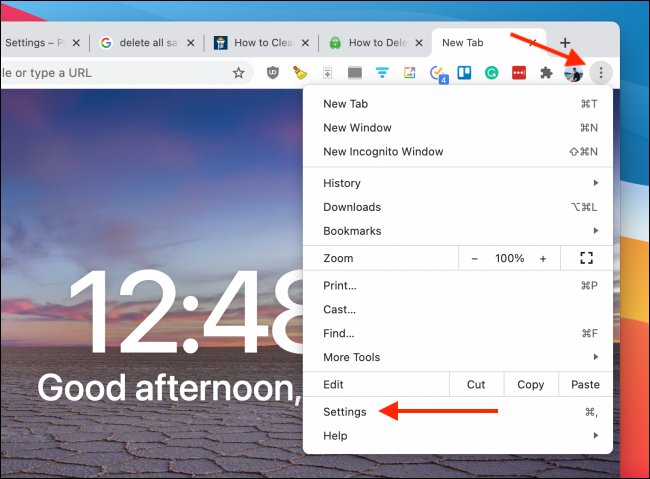
从“隐私和安全性”部分,选择“清除浏览数据”选项。
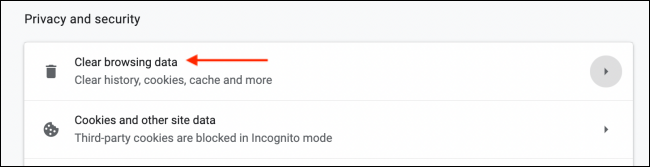
转到“高级”选项卡,然后从“时间范围”下拉列表中选择“所有时间”选项。
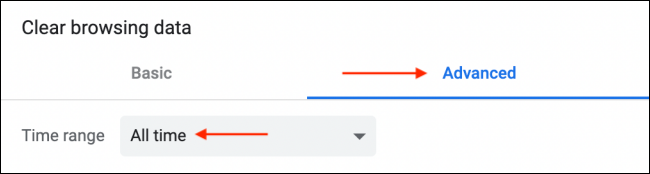
向下滚动并检查“密码和其他登录数据”选项。点击“清除数据”按钮。
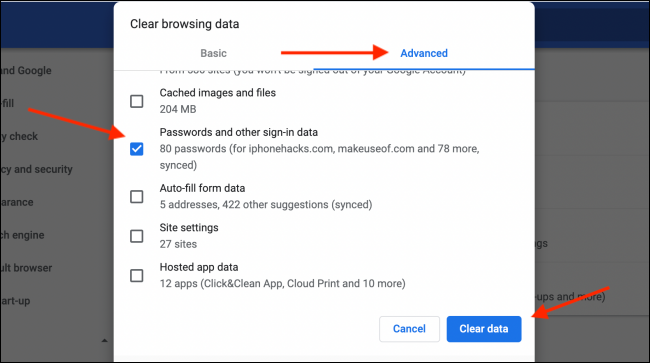
即时,所有本地保存在Chrome和您的Google帐户中的密码都将被删除。
未经允许不得转载:表盘吧 » 如何在Chrome中导出和删除已保存的密码